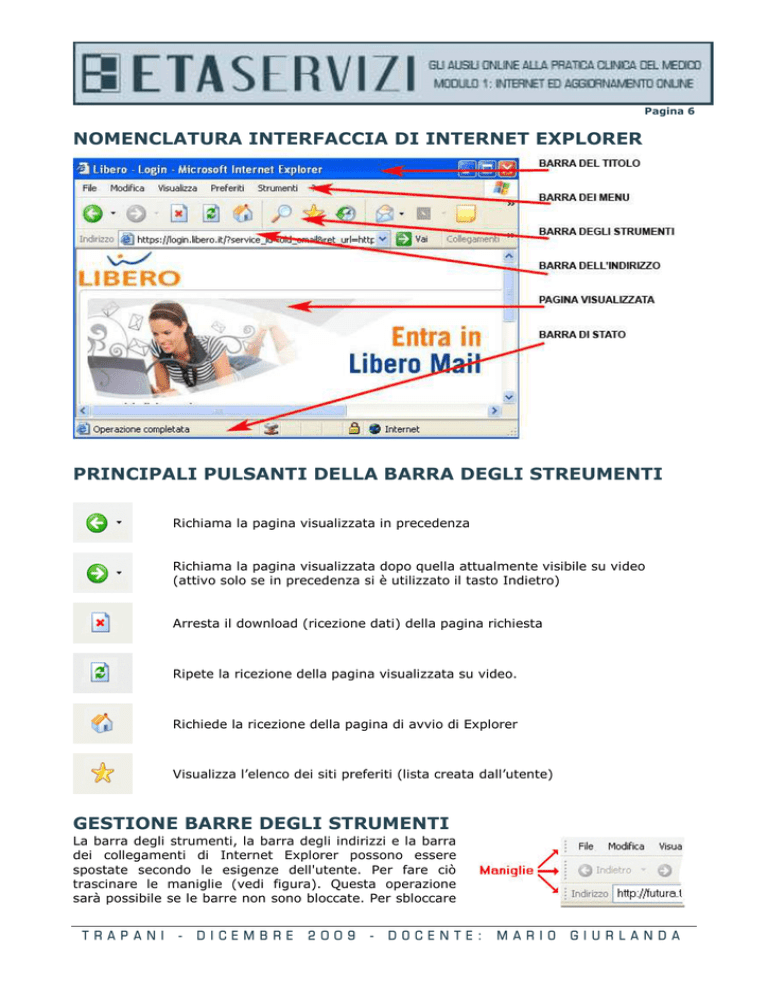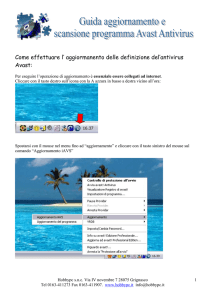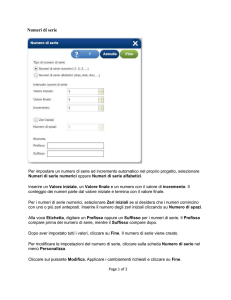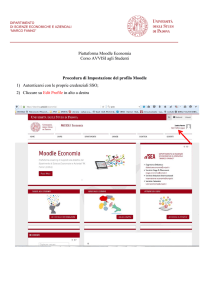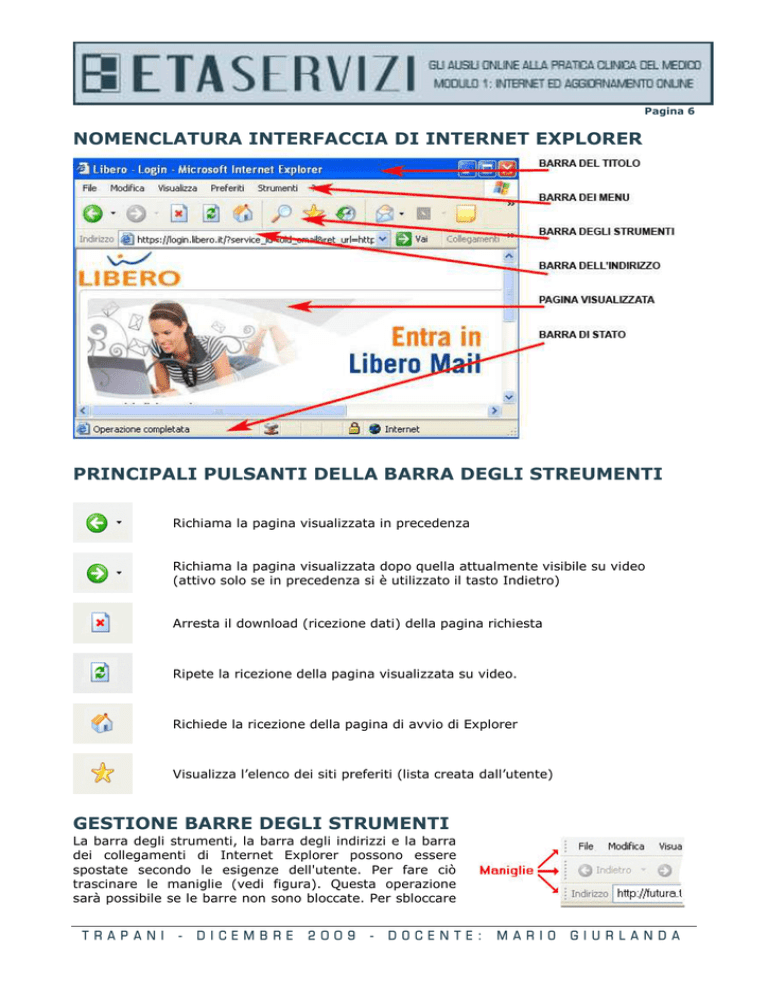
Pagina 6
NOMENCLATURA INTERFACCIA DI INTERNET EXPLORER
PRINCIPALI PULSANTI DELLA BARRA DEGLI STREUMENTI
Richiama la pagina visualizzata in precedenza
Richiama la pagina visualizzata dopo quella attualmente visibile su video
(attivo solo se in precedenza si è utilizzato il tasto Indietro)
Arresta il download (ricezione dati) della pagina richiesta
Ripete la ricezione della pagina visualizzata su video.
Richiede la ricezione della pagina di avvio di Explorer
Visualizza l’elenco dei siti preferiti (lista creata dall’utente)
GESTIONE BARRE DEGLI STRUMENTI
La barra degli strumenti, la barra degli indirizzi e la barra
dei collegamenti di Internet Explorer possono essere
spostate secondo le esigenze dell'utente. Per fare ciò
trascinare le maniglie (vedi figura). Questa operazione
sarà possibile se le barre non sono bloccate. Per sbloccare
T R A P A N I
-
D I C E M B R E
2 0 0 9
-
D O C E N T E :
M A R I O
G I U R L A N D A
Pagina 7
o bloccare le barre degli strumenti cliccare sulla scelta omonima presente nel sottomenu Barre
degli strumenti ► del menu Visualizza (un segno di spunta indica situazione di barre
bloccate).
AGGIUNTA ED ELIMINAZIONE DI PULSANTI
E' possibile aggiungere ed eliminare pulsanti sulle barre degli strumenti oppure gestire la
dimensione degli stessi o ancora visualizzare o nascondere le loro etichette (le scritte sui
pulsanti) selezionando dal menu Visualizza ► Personalizza... ► Barre degli strumenti,
comparirà una finestra di dialogo nella quale si gestiscono questi parametri.
Nel riquadro di sinistra sono presenti i pulsanti disponibili, in quello di destra quelli già
presenti. Selezionare un pulsante e cliccare su Aggiungi -> o <- Rimuovi per eseguire
l'operazione desiderata. Cliccare sui pulsanti Sposta su e Sposta giù per stabilire la posizione
dei pulsanti. Gli elenchi a discesa Opzione testo e Opzioni icona permettono di gestire
rispettivamente le etichette e le dimensioni dei pulsanti stessi.
ACCESSO AD UN SITO WEB DIGITANDO L'INDIRIZZO
Prima di digitare l'indirizzo di un sito cancellare il contenuto attuale presente nella barra
dell'indirizzo. Posizionare il cursore del mouse in un punto qualunque del campo Indirizzo a
fare clic una sola volta. Il contenuto della barra indirizzo verrà evidenziato.
Cancellare l'indirizzo utilizzando uno dei tasti di cancellazione della tastiera
Digitare l'indirizzo, avendo cura di rispettare esattamente punteggiatura e ortografia.
Premere INVIO sulla tastiera oppure cliccare sul pulsante VAI alla destra della barra
dell'indirizzo.
Aspettare per qualche momento mentre il computer contatta il sistema remoto specificato
nell'indirizzo. Si può seguire il progresso della connessione osservando le informazioni
visualizzate nella barra di stato in basso nella finestra del browser.
Effettuata la connessione, le informazioni nella finestra di navigazione cominciano a cambiare e
quando la barra di stato visualizza Operazione completata la pagina a stata completamente
caricata nel computer.
Se ci si accorge che la pagina visualizzata non corrisponde a quella richiesta o se viene
visualizzato un messaggio di errore verificare la correttezza dell'indirizzo e, nel caso, effettuare
le modifiche e ripetere le operazioni precedenti.
T R A P A N I
-
D I C E M B R E
2 0 0 9
-
D O C E N T E :
M A R I O
G I U R L A N D A
Pagina 8
LISTA DI SITI PREFERITI
Dopo aver navigato per un certo numero di siti e aver trovato delle pagine interessanti, è
possibile creare una lista di siti o di pagine che si ritengono utili per i propri interessi. Con
questo sistema non sarà più necessario digitare l'indirizzo di questa pagine, ma sarà sufficiente
cliccare sul nome della pagina o del sito presenta nella lista dei preferiti.
Per aggiungere un sito
nell'elenco
selezionare
Aggiungi a preferiti...
dal menu preferiti di
Internet
Explorer
e
confermare cliccando su
OK.
Se il numero dei siti in
elenco
è
diventato
elevato è possibile anche
organizzare l'elenco in
sotto
elenchi
aventi
ciascuno un nome scelto
dell'utente.
Sarà così possibile creare un sottoelenco Sport contenente i siti che si occupano di sport,
sottoelenco Musica contenente i siti musicali e così via. Per cerare i sottoelenchi cliccare su
Organizza Preferiti... per visualizzare la finestra di gestione.
• PER CREARE un nuovo sottoelenco cliccare su Crea cartella, comparirà una nuova
cartella con il nome Nuova cartella cancellare questo nome e digitare quello desiderato.
Confermare il nome premendo INVIO sulla tastiera. A questo punto, trascinare con il mouse
i nomi dei siti desiderati eventualmente già presenti nell'elenco generale.
• PER RINOMINARE il nome di un sottoelenco cliccare prima sul nome da modificare,
successivamente sul pulsante Rinomina, digitare il nuovo nome e confermare premendo
INVIO sulla tastiera
• PER CREARE un sottoelenco all'interno di un altro sottoelenco creare normalmente la
nuova cartella, cliccare su Sposta Cartella cliccare sul nome del sottoelenco nel quale lo si
vuole inserire e confermare con ok
• PER ELIMINARE un sottoelenco cliccare sul suo nome, cliccare su Elimina e confermare
cliccando su SI alla richiesta di
conferma.
• PER INSERIRE il nome di un sito
preferito
direttamente
nel
sottoelenco di appartenenza dopo
aver
selezionato
Aggiungi
a
preferiti... cliccare su Crea in >>
(per
visualizzare
l'elenco
dei
sottoelenchi nel caso non fosse
visibile) e poi sul nome del
sottoelenco,
infine
confermare
cliccando su Ok.
T R A P A N I
-
D I C E M B R E
2 0 0 9
-
D O C E N T E :
M A R I O
G I U R L A N D A
Pagina 9
COMPOSIZIONE DI UNA PAGINA WEB
Una pagina WEB è formata da una componente testuale e da una componente multimediale
rappresentata, quest'ultima, da foto, animazioni, oggetti interattivi o anche filmati ed effetti
sonori.
Negli ultimi anni le pagine WEB sono sempre di più caratterizzate dalla interattività ossia la
possibilità di rispondere alle richieste dell'utente.
Una pagina web può essere formata da una composizione di pagine o frame ognuna delle quali
può cambiare o scorrere indipendentemente dalle altre. Questa tecnica consente di gestire
meglio l'interattività del sito. Gli schemi in basso mostrano alcuni esempi di pagine web.
COLLEGAMENTI IPERTESTUALI O LINK
Un link è una parola o parte di testo, definito dal creatore della pagina web, che
consente, tramite un click con il mouse, di visualizzare un'altra pagina o di accedere
ad una funzione particolare. Un link testuale è in genere di colore azzurro e
sottolineato. Quando la freccina del mouse viene posta su un link cambia di forma
assumendo l'aspetto di una manina con l'indice rivolto verso l'alto. Un link puo
essere anche di tipo grafico (disegno, vignetta, foto, ecc). Anche in questo caso ponendo la
freccina del mouse sul link compare la manina
ELEMENTI DI UNA PAGINA WEB
Una pagina web contiene principalmente una parte testuale e tutta una serie di oggetti tipici.
Negli anni la parte testuale, solitamente statica, ha subito una forte riduzione a favore delle
altre parti soprattutto i relazione allo sviluppo della multimedialità.
LINK ..... parte cosiddetta “calda” cliccando sulla quale si accede ad una nuova pagina o una
funzione particolare. Un link è rappresentato da una parte testuale sottolineata e
colorata diversamente (in genere in azzurro) rispetto alla restante parte di testo. Un
link può anche essere rappresentato da un oggetto grafico statico o animato. Il
cursore del mouse posizionato su un link assume la forma di una manina bianca
GRAFICA parte grafica o semplice vignetta rappresentato da un file grafico (in genere in
formato GIF) caricato in contemporanea alla pagina. Una parte grafica può essere
rappresentata anche da una semplice animazione (GIF animata)
FOTO ..... fotografia rappresentata da un file grafico caricato in contemporanea alla pagina.
APPLET .. semplice programma rappresentato da un file esterno alla pagina e caricato
contemporaneamente ad essa. Una applet (in genere in linguaggio JAVA) per poter
svolgere le sue funzioni necessita della definizione di alcuni parametri inseriti
all’interno della pagina stessa dal webmaster
MODULO parte della pagina in cui sono presenti text box, command button, option button,
combo box ecc. utilizzati per consentire al visitatore del sito web di definire e
selezionare determinati parametri (paragonabile al FORM di Visual Basic).
TERMINOLOGIA COMUNE
HOST ......................... computer sul quale risiede fisicamente il sito web
CLIENT ...................... computer collegato(tramite la rete internet) al computer host
T R A P A N I
-
D I C E M B R E
2 0 0 9
-
D O C E N T E :
M A R I O
G I U R L A N D A
Pagina 10
DOWNLOAD ............... sinonimo di scaricamento. Consiste nella acquisizione (o copia) da
parte del client di un file di qualsiasi tipo residente sull’host.
UPLOAD ..................... trasmissione, da parte di un client verso l’ host ospitante un sito web,
di un file HTML o di altro tipo.
FRAME ....................... particolare conformazione della schermata visualizzata sul browser
che
consente
la
visualizzazione
di
più
pagine
web
contemporaneamente e capaci si scorrere indipendentemente l’una
dall’altra
HOME PAGE ............... di un sito web pagina di avvio (e quindi pagina principale). Da non
confondere con la home page del browser che rappresenta la pagina
web a cui si collega automaticamente il browser subito dopo la sua
attivazione
COOKIE ..................... file generato da una pagina web sul disco fisso di un client. Un cookie
contiene sempre il mome dell’host da cui proviene e una data di
scadenza.
HTML ......................... linguaggio di programmazione con il quale vengono definite le pagine
web. Acronimo di Hiper Text Markup Language
ANIMAZIONE FLASH .. animazione anche molto sofisticata, a volte interattiva, presente su
una pagina web e generata tramite una apposita procedura
denominata Flash e prodotta dalla società Macromedia
SALVATAGGIO SU DISCO DEI CONTENUTI DI UN SITO WEB
Navigando in Internet capiterà sicuramente di imbattersi in pagine di informazioni interessanti
che sarebbe utile avere a portata di mano per studiarle o leggerle con maggior calma .
Internet Explorer permette di salvare testo, immagini, a altri file o programmi sul disco fisso
del computer.
SALVATAGGIO UNA INTERA PAGINA
Per salvare un'intera pagina Web sul disco fisso selezionare Salva con nome... dal menu File.
Si consiglia di effettuare il salvataggio della pagina su disco in una cartella appositamente
creata in quanto l'operazione può comportare la memorizzazione di molti file e la creazione di
sottocartelle.
SALVATAGGIO UNA IMMAGINE
Posizionare il cursore del mouse sull'immagine da salvare. Fare clic a destra per visualizzare il
menu oggetto e selezionare Salva immagine con nome...
GESTIONE DEL TESTO E DELLE IMMAGINI COL METODO COPIA-INCOLLA
Utilizzando il metodo COPIA-INCOLLA è
possibile copiare in memoria e poi incollare una
parte o tutta la pagina immagini comprese. Per
fare ciò trascinare con il mouse sulla parte da
copiare e poi selezionare COPIA del menu
Modifica
e
successivamente
eseguire
l'operazione
INCOLLA
nella
finestra
del
documento di destinazione (ad esempio in un
documento WORD). Questa operazione risulta
impossibile se la parte da copiare ed incollare fa
parte di una animazione FLASH.
DOWNLOAD DI FILE
Spesse volte una pagina WEB contiene dei link a
file multimediali (audio o video) o a file particolari
(di tipo Word, Acrobat Reader, Excel oppure file
compressi con WinZip) che possono essere
T R A P A N I
-
D I C E M B R E
2 0 0 9
-
D O C E N T E :
M A R I O
G I U R L A N D A